我们每天都在用电脑办公、学习、玩游戏,可是电脑怎么快速录屏呢?我只推荐下面这2种方法,真是太好用了。

方法一、QQ快速录屏
QQ作为一款多年聊天软件,它的截图功能我们是比较常用的,其实它也有录屏功能。按下快捷键【Ctrl+Alt+S】,框选区域,然后点击【开始录制】。
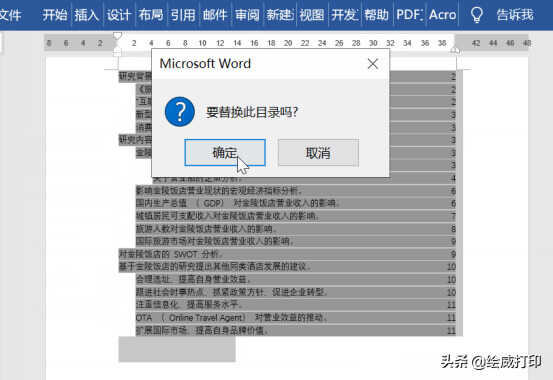
录制过程中可以简单进行标注,录制完成后,把视频直接保存到本地,或者复制到剪切板,然后通过聊天窗进行粘贴分享、传输。

方法二、屏幕录像工具
QQ录屏的画质可能不是很清晰,你也可以使用专业的【迅捷屏幕录像工具】来进行录制,自由设置录屏区域、窗口、音源、视频画质、格式,操作很灵活。
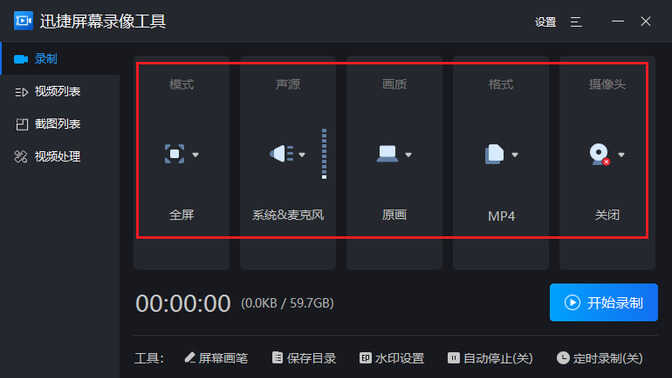
尤其是在录制教学视频、网课的时候,为了防止鼠标看不清楚,我们可以设置鼠标移动轨迹效果,用于录屏演示非常方便,看上去也很炫酷。
录屏完成后,还可以立刻就对视频内容进行分割处理,掐头去尾,裁掉录制多余的部分,保留有用的内容。
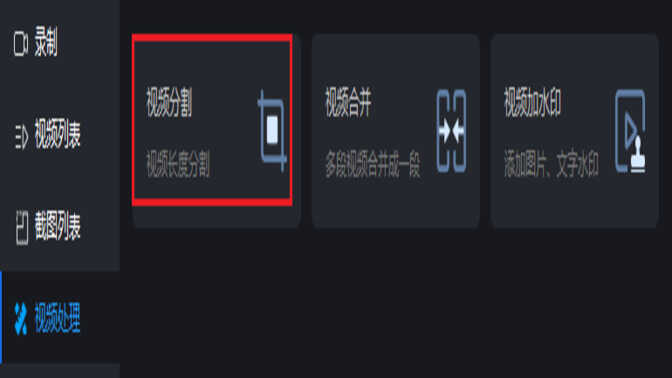
播放预览视频,设定开始时间和结束时间,然后添加到右侧列表中,最后点击底部的【导出视频】按钮即可。
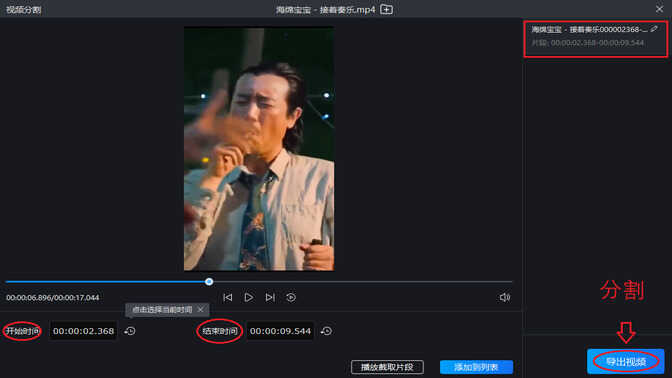
电脑怎么快速录屏?我只推荐这2种方法,真是太好用了。








